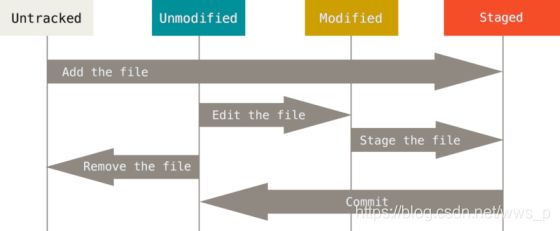常用git命令
文章目录
- 一.git 简介
- 二、git 基本知识
-
- 2.1 git 关键字
- 2.2 git 文件的四种状态
- 三、创建一个gitee仓库并下载
-
- 四.git常用命令
- 4.1 status add commit push代码提交、推送命令
-
- status命令
- add 命令
- Commit 命令
- push命令
- 4.2 git checkout reset revert (撤销修改、撤销提交的命令)
-
- log 命令
- diff 命令
- checkout命令
- reset命令
- reflog命令
- revert命令
- 4.3 git分支
-
- git分支基本命令
- git解决冲突
- stash命令
- 总结
一.git 简介
Git 是一种分布式版本控制系统,它可以不受网络连接的限制,加上其它众多优点,目前已经成为程序开发人员做项目版本管理时的首选,非开发人员也可以用。
Git 来做自己的文档版本管理工具。 Git 的api很多,但其实平时项目中90%的需求都只需要用到几个基本的功能即可,所以本文将从实用主义去谈如何在项目中使用 Git,一般来说,看完这一节就可以开始在项目中动手用。
如果我回到当初,开始学习java的时候,git绝对是我最急迫要学习的东西之一了。Java程序员的核心技能之一就是提供服务能力,服务能力说白了还是代码,服务想要顺畅提供能力,必然少不了我们对代码的管控和维护,那么git就显得尤为重要,毕竟它是当今最先进的分布式版本控制系统。
二、git 基本知识
2.1 git 关键字
HEAD 当前版本的指针,当切换本地版本的时候会快速指向指定版本文件master git为我们创建主分支origin 远程仓库的名称
2.2 git 文件的四种状态
Untracked: 未跟踪, 此文件在文件夹中, 但并没有加入到git库, 不参与版本控制. 通过git add 状态变为Staged.Unmodify: 文件已经入库, 未修改, 即版本库中的文件快照内容与文件夹中完全一致. 这种类型的文件有两种去处, 如果它被修改, 而变为Modified. 如果使用git rm移出版本库, 则成为Untracked文件Modified: 文件已修改, 仅仅是修改, 并没有进行其他的操作. 这个文件也有两个去处, 通过git add可进入暂存staged状态, 使用git checkout 则丢弃修改过, 返回到unmodify状态, 这个git checkout即从库中取出文件, 覆盖当前修改Staged: 暂存状态. 执行git commit则将修改同步到库中, 这时库中的文件和本地文件又变为一致, 文件为Unmodify状态. 执行git reset HEAD filename取消暂存, 文件状态为Modified
三、创建一个gitee仓库并下载
按照箭头提示初始化一下仓库,点击创建即可

下载代码到本地
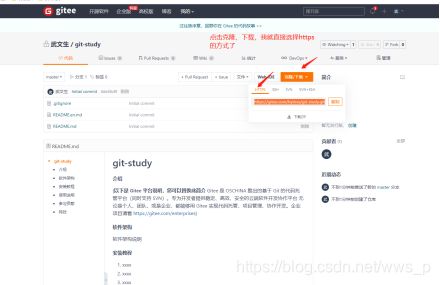
本地随便找个地方新建一个文件夹,使用git clone将仓库初始化下载

四.git常用命令
4.1 status add commit push代码提交、推送命令
status命令
git status [file-name] 查看指定文件状态
git status 查看所有文件状态
一般在工作中使用的都是git status命令,便于我们快速定位文件的状态.现在我们在
git-study目录下新建一个a.txt文件,然后git-study目录下右键点开Git Bash Here,
执行git status查看文件状态.显然当前文件属于Untracked文件,这时候就要用到add命令了
add 命令
add命令是用来操作工作区的文件的,将工作区的文件提交到暂存区是add命令的使命。
我们在刚才本地git-study目录下创建一个a.txt文件然后把它提交到暂存区,再次查看文件的
状态,发现它已经变为绿色了,此时它已经被提交到暂存区。
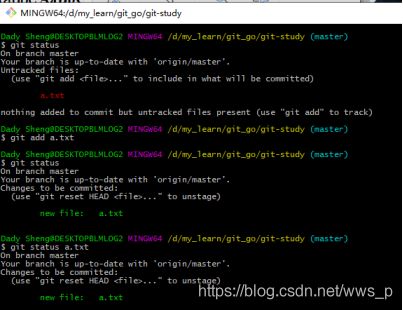
add命令的用法有很多种,下面四种不同情况下可以进行选择。其中1和4我认为是最常用的。
add 命令小结
git add [file-name1] [file-name2] ... 从工作区添加指定文件到暂存区git add . 将工作区的被修改的文件和新增的文件提交到暂存区,不包括被删除的文件- `git add -u . u指update,将工作区的被修改的文件和被删除的文件提交到暂存区,不包括新增的文件
git add -A . A指all,将工作区被修改、被删除、新增的文件都提交到暂存区
文件到暂存区以后,下一步是将它加入本地的版本库中,这时候commit命令就可以大显身手了
Commit 命令
Commit命令的作用是将存在于本地暂存区的文件提交到本地仓库。
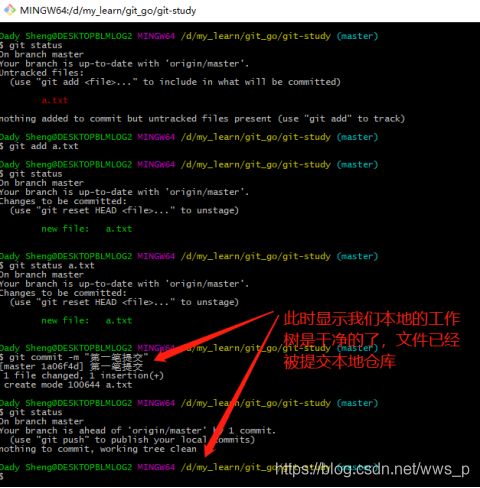
关于git commit 这个命令多说一句,如果某次提交之后你觉得这次的提交还没有提交完又改了
些代码,但是你并不想本次再次commit,因为你又修改的代码和上次的提交本应属于一次提交。
那么可以使用git commit --amend命令,输入之后会弹出编辑页面你可以修改提交的提示信息
message等等,修改完之后先esc退出编辑界面,然后shift+:即可完成commit。且这次的
commit和上次会合并到一起,不会制造出新的commitid。
commit 命令小结
git commit -m [massage] 将暂存区所有文件添加到本地仓库git commit [file-name-1] [file-name-2] -m [massage] 将暂存区指定文件添加到本地仓库
-git commit -am [massage] 将工作区的内容直接加入本地仓库,加-m是指直接在后面写上版本的注释,不加-m的话会用一个vim打开文件让你写入massage,有未追踪的文件将会失败,需要add加入暂存区。
push命令
a.txt文件目前已经在本地仓库中,实际工作中当然得推送到远程仓库才行,这样才算是完整地
完成了一个分支上从本地到远程的代码维护。从上面commit之后的提示也能看出来,我们需要
将代码推送至远程。
Your branch is ahead of 'origin/master' by 1 commit.
(use "git push" to publish your local commits)
这边利用git push -u origin master进行推送。-u表示本次需要本地和远程进行联系。

推送完成之后再次查看状态,本地和远程已经完全同步了。
下一次的push可以不再使用-u参数,我们改下a.txt文件的内容

再推送一次

git push 小结
git push 将文件添加到远程仓库git push -f 强制提交,当我们本地reset到旧的版本时,然后普通push会被拦截,因为此是本地HEAD指向比远程库还要旧git push origin [branch-name] 推送当前本地分支到指定远程分支
4.2 git checkout reset revert (撤销修改、撤销提交的命令)
廖雪峰老师的网站上有这么一句话,在git中,总是有后悔药可以吃的,当你看完
本小节的内容后,对这句话的理解可能会更深刻。哎,人生要是可以像git一样就
好了呀。
在学习撤销命令之前,先来学习一下git log命令
log 命令
git log是git为我们提供的查看命令,显示从最近到最远的提交日志
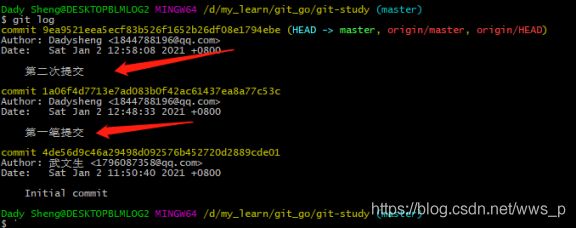
很清晰,我们一共执行过两次提交。如果你觉得这个显示不够简洁,可以在git log后面加上–pretty=oneline 这样提交记录就会变成一行显示了.

diff 命令
提交后,用git diff HEAD – readme.txt命令可以查看工作区和版本库里面最新版本的区别:
git diff HEAD -- . 查看最新本地版本库和工作区所有文件的区别git diff HEAD -- [file-name] 查看最新本地版本库和工作区文件的区别git diff HEAD^ -- [file-name] 查看本地上一个版本和工作区文件的区别
checkout命令
先来新建一个文件,b.txt并推送远程
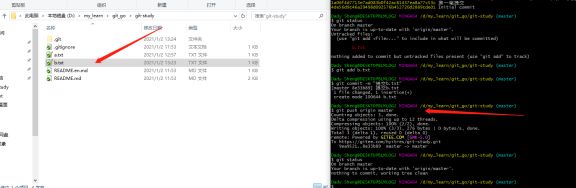
随后修改下a.txt、b.txt的内容
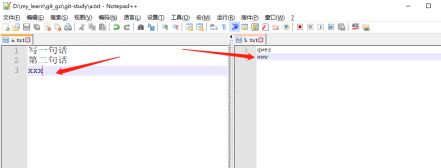
a.txt中xxx和b.txt中的www是新加上的内容。突然此时我发现,这两句话是凌晨两点半我胡乱写上去的,这要是搞到远程,估计要被经理一顿臭骂。那么这时候该怎么办呢,我要撤销这两个地方的修改,此时就要用到git checkout 命令
git checkout -- [file-name]
最好加--,没有的话就把它当作切换分支看待,切换到另一个分支了,如果没有这个分支也会把它当作文件执行。用暂存区的文件覆盖掉工作区的文件如果暂存区没有可更新的就会用commit的文件更新工作区的文件
再来查看两个文件,他们的修改的确都被撤销了。
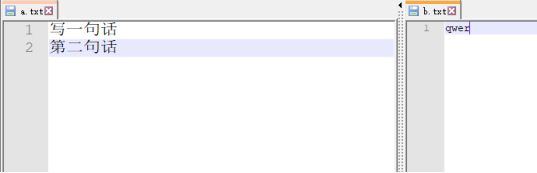
reset命令
现在是凌晨两点了,我无意中修改了a.txt的内容

最要命的是我已经将它提交到了本地仓库

现在怎么办呢,这时候就可以用到git reset命令了
git reset 命令有三个参数,下面进行详细的说明
git reset --{soft|(mixed)|hard} HEAD
--soft 其中可选参数soft表示单纯的切换HEAD指向的commit-id,此操作将
保留你的修改,无论跨越几个版本,每个版本的修改都会被保留
--mixed 默认值mixed参数表示先执行上面一步,然后再将commit-id里面的
内容更新到暂存区,此操作将保留你的修改无论跨越几个版本,每个版本
的修改都会被保留
--hard hard表示先执行上面两步,然后再将暂存区内容同步到工作区,此
操作将丢弃你的修改,慎用
我们挨个进行尝试
首先git reset --mixed commitid的效果

如果使用git reset --soft commitid

如果使用git reset --hard commitid

git reset 命令总结
--soft 其中可选参数soft表示单纯的切换HEAD指向的commit-idmixed 默认值mixed参数表示先执行上面一步,然后再将commit-id里面的内容更新到暂存区--hard hard表示先执行上面两步,然后再将暂存区内容同步到工作区git reset --hard HEAD^^ 用上两个版本里的所有文件撤回到暂工作区git reset --hard [commit id] 用指定版本的所有文件撤回到工作区
当对单个文件进行操作
git reset HEAD [file-name]
对单个文件操作时候只能用mixed参数,而且还是可省略对单个文件操作时候HEAD指向不会变将commit中指定的文件同步到暂存区中git reset [commit-id] [file-name] 将指定commit-id中的文件替换掉暂存区的文件
reflog命令
此时,你刚执行了git reset --hard commitid命令,但是你突然后悔了,想找回自己最新的那一笔提交。可是执行git reset --hard
之后本地无论是工作区还是暂存区修改都已经不见了,怎么办呢?之前说了,git中总是有后悔药可以吃的
git reflog 显示操作本地版本库的命令,包括commit和reset等

你可以借助这个命令回到后悔的地方重新来过。
revert命令
revert代表重做,revert后面指定的版本会被视为bug版本丢弃,简单理解就是,你指定哪个版本,哪个版本的代码发生的修改就会被丢弃。
现在执行两个对文件的修改
One:a.txt添加一个字母h,提交本地版本库并推送远程
Two:b.txt添加一个字母g,提交本地版本库并推送远程

现在git revert -n 6585f7ea4814a56fb3c178fa720494f7a64117ae 看看会发生什么

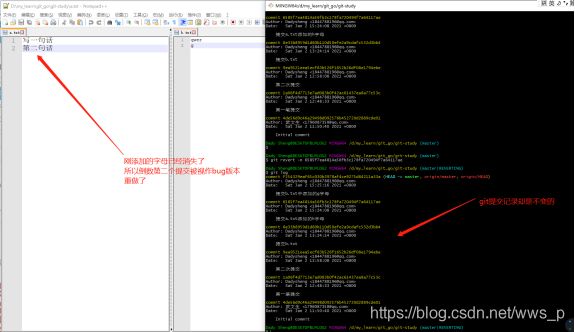
reset和revert撤回版本的比较
reset 切换版本是会删除丢弃最新的版本的,HEAD会直接跳到指定版本,但是还是可以通过reflog找回。
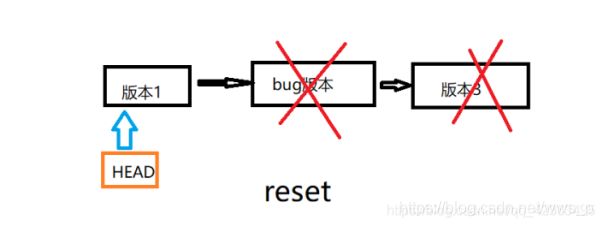
revert 会将指定的bug版本视为bug版,会将当前版本中的bug版的代码删除,生成新的commit覆盖掉当前commit,但是commit-id是不会变的。同理,你还是可以通过git reflog找回。

4.3 git分支
分支是git最有魅力的概念之一了,在公司里,代码的master分支一般是不允许再上面直接做修改的,因为master分支一般都会直接像生产环境
提供服务。所以它的管理和维护显得异常重要。如果现在你和你旁边的同事正在维护相同的一个微服务user,他要开发用户登录功能你要开发
用户的注册功能,这时候一个最清晰的做法就是你们都基于user的master分支各自建立自己的分支,代码写好之后再merge到user的
master分支。
Git鼓励我们大量使用分支!
之前我们的操作一直在master分支进行,现在基于master创建dev分支并切换到dev分支
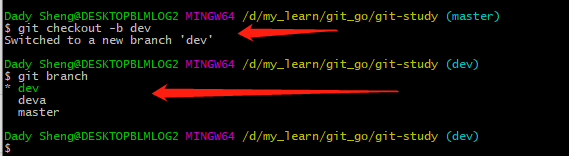
git checkout命令加上-b参数表示创建并切换,相当于以下两条命令:
git branch dev
git checkout dev
然后,用git branch命令查看当前分支:

现在我们在dev分支对a.txt做修改,并且提交到dev分支。

之后回到master分支,并且merge dev分支所做的修改

git分支基本命令
总结下git 分支的基本命令
查看分支:git branch
创建分支:git branch
切换分支:git checkout
创建+切换分支:git checkout -b
合并某分支到当前分支:git merge
删除分支:git branch -d
git解决冲突
在分支合并的过程中出现冲突是很正常的事情,现在做这么一件事情
首先,还是回到咱们的dev分支,将最后一行改为下图所示
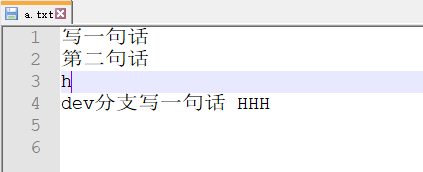
执行commit的动作

然后切换回master分支,将最后一行改为

同样执行提交

然后在master分支尝试执行对dev分支的合并

冲突的a.txt文件现在的内容是:

将文件的冲突修改掉
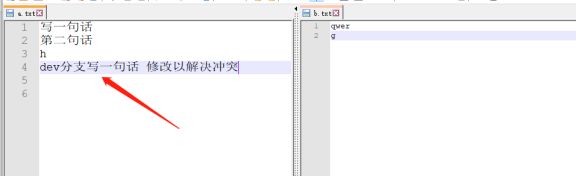
然后将a.txt进行提交

git log --graph可帮助我们查看分支的合并情况
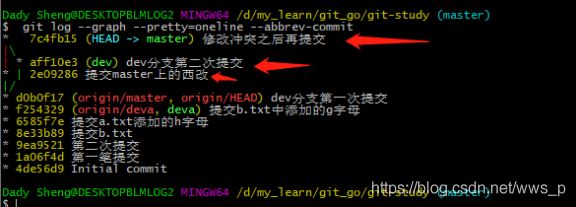
总结
当Git无法自动合并分支时,就必须首先解决冲突。解决冲突后,再提交,合并完成。
解决冲突就是把Git合并失败的文件手动编辑为我们希望的内容,再提交。
用git log --graph命令可以看到分支合并图。
stash命令
如果某次分支切换时,例如要从deva分支切换到master分支,此时deva上你改了部分文件,但是你还没改好不想commit,那么要注意,
如果直接切换到master分支会将修改带到master分支,这显然不是你想看到的,这时候就需要git stash命令。先来演示一下刚说到
的情况
基于master创建分支devd,然后在a.txt文件加一行

此时直接切换到master,发现发生于devd未提交的修改直接被带了过来

我们将master以及deva的修改都提交,然后切换到devd分支,再添加一行,不同的是这次我们使用git stash 隐藏修改细节,再切换回master。

切换到master分支
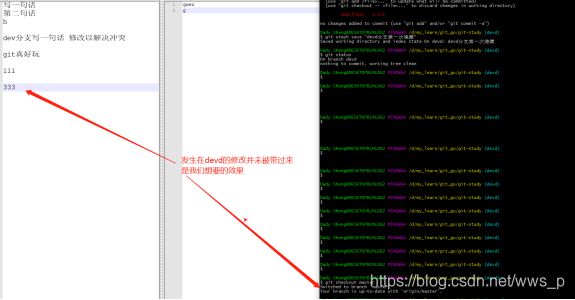
之后咱们再次切换回devd分支,利用git stash list可以看到你的git隐藏列表。此时怎么找到被你隐藏的修改呢,此处有两种方式
第一种,使用git stash pop,此种方式不仅帮助你复现修改,而且会将stash的记录删除掉
第二种,git stash apply stash@{X}这个操作会帮助你复现,但不会将stash记录抹除掉,你需要执行git stash drop stash@{X}手动抹除
体验下第一种

第二种就不再进行演示,感兴趣的可自己试一下,可以多次stash,但是容易引起冲突!